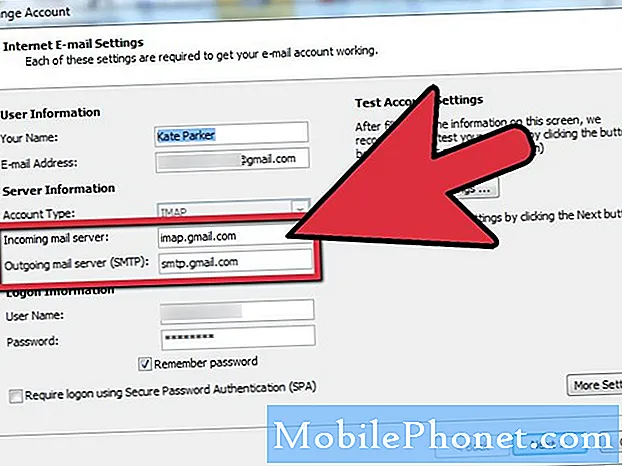- Ismerje meg, hogyan lehet a #Samsung Galaxy S7 (# GalaxyS7) készüléket szinkronizálni a szerverekkel, hogy a telefonon lévő e-mailek törlődjenek, miután törölték őket a szerverről.
- Mit kell tennie, ha néhány alkalmazás lefagy, összeomlik vagy a telefon lelassul és késik a frissítés után.
- A Galaxy S7 továbbra is rendelkezik a #email ütemezési funkcióval, valamint a napi üzenetek számlálójával?
- Hogyan lehet elhárítani az új telefont, amely nem tud szöveges üzeneteket küldeni és / vagy fogadni.
- Tudja meg, hogyan javíthatja meg a Google Nappal automatikusan szinkronizálatlan részvénynaptárat.
- Ismerje meg, hogyan javíthatja telefonját, amely a „Hiba történt az információk kiszolgálón történő lekérése közben” hibaüzenetet jeleníti meg. [BM-PPH-01] ”, miközben megpróbált egy dalt vásárolni a Play Áruházból.

A: Ha az e-mail kliens a POP3 használatával csatlakozik a kiszolgálóhoz, az üzenetek letöltésre kerülnek a telefonra, így a hozzáférés helyi. Tehát akkor is, ha törli az üzeneteket a szerverről, a telefonjára letöltött üzenetek megmaradnak, hacsak nem törli azokat. Ha azt szeretné, hogy telefonja valóban szinkronizáljon a szerverrel, akkor módosítsa az e-mail beállításokat, és inkább használja az IMAP-ot. Még jobb, ha újra beállítja az e-mailt a telefonon.
Q: “A Galaxy S7-esem új, pár hónappal ezelőtt vettem. Valójában a probléma egy frissítés letöltése után kezdődött. Nos, letöltöttem azt a frissítést, mivel valójában semmi lehetőségem nem volt, és folyamatosan hibáztatott. Bár bármi jó lenne a frissítés után, de röviddel azután, néhány alkalmazás csak leállt, míg mások miatt a telefon néha lefagy vagy kissé lelassul. A frissítés elrontotta a telefonomat. Ha tudtam volna, hogy ez megtörténik, soha nem kellett volna letöltenem. Mit tehetek ennek kijavítására? Előre is köszönöm.”
A: Úgy tűnik, hogy a rendszergyorsítótárak egy része megsérült a letöltött frissítés miatt. Valójában nem nagy probléma, csak egy eljárással kijavíthatja - törölheti a rendszer gyorsítótárát. És így csinálod:
- Kapcsolja ki a Samsung Galaxy S7 készüléket.
- Nyomja meg és tartsa lenyomva a Home és a Volume UP gombokat, majd nyomja meg és tartsa lenyomva a Bekapcsológombot.
- Amikor a Samsung Galaxy S7 megjelenik a képernyőn, engedje fel a bekapcsológombot, de továbbra is tartsa lenyomva a Home és a Volume Up gombokat.
- Amikor megjelenik az Android logója, mindkét billentyűt elengedheti, és körülbelül 30-60 másodpercig hagyhatja a telefont.
- A Hangerő csökkentése gomb segítségével navigáljon az opciók között, és jelölje ki a „gyorsítótár-partíció törlése” elemet.
- A kiemelés után megnyomhatja a Bekapcsológombot a kiválasztásához.
- Most a Hangerő csökkentése gombbal jelölje ki az „Igen” lehetőséget, majd nyomja meg a Bekapcsológombot a kiválasztásához.
- Várjon, amíg a telefon befejezi a gyorsítótár-partíció törlését. Ha elkészült, jelölje ki a „Rendszer újraindítása most” elemet, és nyomja meg a Bekapcsológombot.
- A telefon most a szokásosnál hosszabb ideig indul újra.
Ha a rendszer gyorsítótárának törlése nem oldja meg a problémát, akkor nem csak a rendszer gyorsítótár sérült meg, hanem néhány adat is. Ezért el kell végeznie a fő visszaállítást is, hogy a telefon normális állapotba kerüljön. Mielőtt azonban ezt megtenné, győződjön meg róla, hogy biztonsági másolatot készít a fontos adatairól és fájljairól, mivel a telefon belső tárhelyéből minden törlődik. Ne felejtse el eltávolítani Google-fiókját, és kapcsolja ki az összes képernyőzárat, csak azért, hogy megbizonyosodjon arról, hogy a gyári visszaállítás elleni védelem (FRP) nem kerül ki.
Q: “Most mentem a Samsung S5-ről az S7-re, szükségem van egy e-mail funkció ütemezésére a csere e-mailemre, eltűnt? Az e-mail program azt is használja, hogy megszámolja, hány e-mailt kapott egy adott nap, gáz ez is eltűnt?”
A: Ez a funkció egy ideje hiányzik, mivel az S6 változatoknál már nincs ilyen funkció. Úgy tűnik, hogy a Samsung sok jó funkciót elvett, és ez az egyik. Valójában nem tehetünk semmit, csak a Samsung teheti. Ami az üzeneteket számít napi szinten, attól tartok, hogy ez a funkció is megszűnt.
Q: “Az új telefonomra váltásom óta minden szöveges üzenetem sikertelen. A Verizont, a Samsung üzenetet és az üzenetet + ugyanolyan eredménnyel használtam, függetlenül attól, hogy Wi-Fi-hez csatlakoztam-e vagy sem.”
A: A hibaelhárítás érdekében azt javaslom, hogy használja a részvény vagy a natív Üzenetek alkalmazást, hogy ugyanazon az oldalon legyünk. Nem vagyok biztos benne, hogy a telefonját már szolgáltatta-e szolgáltatója, mivel ez az első dolog, amit meg kell tennie, hogy az ügyfél szolgáltatáshoz jusson. Mielőtt azonban úgy döntene, hogy felhívja a szolgáltatóját, próbálja meg először elvégezni a fő visszaállítást, hogy megbizonyosodjon arról, hogy a telefonjával minden az alapértelmezett.
- Biztonsági másolat készítése az adatokról.
- Távolítsa el Google-fiókját.
- Kapcsolja ki a képernyőzárat.
- Kapcsolja ki a Samsung Galaxy S7 készüléket.
- Nyomja meg és tartsa lenyomva a Home és a Volume UP gombokat, majd nyomja meg és tartsa lenyomva a Bekapcsológombot.
JEGYZET: Nem számít, mennyi ideig nyomja meg és tartsa lenyomva a Kezdőlap és a Hangerő fel gombot, ez nem befolyásolja a telefont, de mire megnyomja és lenyomva tartja a Bekapcsológombot, ekkor a telefon reagálni kezd.
- Amikor a Samsung Galaxy S7 megjelenik a képernyőn, engedje fel a bekapcsológombot, de továbbra is tartsa lenyomva a Home és a Volume Up gombokat.
- Amikor megjelenik az Android logója, mindkét billentyűt elengedheti, és körülbelül 30-60 másodpercig hagyhatja a telefont.
JEGYZET: A „Rendszerfrissítés telepítése” üzenet néhány másodpercig megjelenhet a képernyőn, mielőtt megjelenítené az Android rendszer-helyreállítási menüt. Ez csak a teljes folyamat első fázisa.
- A Hangerő csökkentése gomb segítségével navigáljon az opciók között, és jelölje ki az „adatok törlése / gyári visszaállítás” elemet.
- A kiemelés után megnyomhatja a Bekapcsológombot a kiválasztásához.
- Most a Hangerő csökkentése gombbal jelölje ki az „Igen - törölje az összes felhasználói adatot” lehetőséget, majd nyomja meg a Bekapcsológombot a kiválasztásához.
- Várjon, amíg a telefon befejezi a Master Reset műveletet. Ha elkészült, jelölje ki a „Rendszer újraindítása most” elemet, és nyomja meg a Bekapcsológombot.
- A telefon most a szokásosnál hosszabb ideig indul újra.
Ha a visszaállítás után sem tud szövegeket küldeni és / vagy fogadni, itt az ideje, hogy felhívta a Verizont, és megnézze, van-e köze a fiókjához.
Q: “A részvénynaptár nem frissül, miután változtatásokat hajtott végre benne, mint korábban a korábbi Galaxy S5-en. Ezután mindig megtalálhattam az összes naptármódosítást a Google Naptárban, amint változtatásokat hajtottam végre az S5-ösön. Most mindig be kell lépnem a fiókokba, és manuálisan kell szinkronizálnom a naptárat, hogy szinkronizálhassam a változásokat.”
A: Először is feltételezem, hogy a natív Naptárt használja a Google-fiókjával való szinkronizáláshoz. Alapértelmezés szerint a natív naptáralkalmazás automatikusan szinkronizálódik a szinkronizálni kívánt online naptárral, azonban ha véletlenül megváltoztatott néhány beállítást az alkalmazásban, akkor még egyszer ellenőriznie kell, hogy nem tiltott-e le vagy kapcsolott ki semmit . Ez akkor is lehetséges, ha harmadik féltől származó naptárakat próbált meg, és kikapcsolta a szinkronizálást a részvényekkel.
Tudomásul veszem, hogy továbbra is manuálisan szinkronizálhatja a bejegyzéseket, ezért az alábbi lépések végrehajtása előtt próbálja szinkronizálni a bejegyzéseket a Google naptárával, hogy biztonsági másolata legyen. Miután ezt megtette, törölje a Naptár alkalmazás gyorsítótárát és adatait az alapértelmezett beállítások egyidejű visszaállításához, az összes bejegyzés törlődik, de ne aggódjon, miután kijavította a problémát, A Google-fiók bejegyzéseit a szinkronizálás során letöltjük a Naptár alkalmazásba.
Gyorsítótár és adatok törlése
- A kezdőképernyőn koppintson az Alkalmazások ikonra.
- Keresse meg és koppintson a Beállítások elemre.
- Érintse meg az Alkalmazások, majd az Alkalmazáskezelő elemet.
- Húzza az ujját az MINDEN fülre.
- Keresse meg és érintse meg a Naptár elemet.
- Először érintse meg a Kényszer bezárás gombot.
- Ezután koppintson a Tárolás elemre.
- Koppintson a Gyorsítótár törlése, majd az Adatok törlése, Törlés elemre.
Q: “A POP3 segítségével megvizsgálja, hogyan állítsa be az e-mailt úgy, hogy az e-mailek automatikusan törlődjenek a telefonról, ha azokat már a kiszolgálóról törölték az Outlook számítógépen keresztül.”
A: Újra be kell állítania az e-mailt, és ezúttal az IMAP-ot kell használnia. A POP3 használatával az e-mailek letöltődnek a telefonjára, így akkor is, ha törli az e-maileket a szerverről, a telefonjára letöltött üzenetek addig maradnak, amíg nem törli azokat. Az IMAP használatával a telefon a szerverről éri el az üzeneteket, bár aktív és stabil internetkapcsolatra van szükség.
Q: “Nem biztos, hogy tudsz segíteni, de minden alkalommal, amikor megpróbálok egy dalt vásárolni a Play Áruházból, a következő hibaüzenetet kapom: Hiba történt az információk lekérésekor a szerverről. [BM-PPH-01].
Más alkalmazásokat nem tudok letölteni, és követtem az összes többi fórummegoldást az Application Manager, a Google Services Framework, a Force Stop és a Clear Cache stb. Megnyitásához és az újraindításhoz. A probléma továbbra is fennáll. Remélem, tudsz nekem segíteni. Kösz! - Rita”
A: Van valami köze a fizetési és személyes adatokhoz, konkrétan a címéhez. Ennek ellenére a következőket kell tennie:
- Nyissa meg a Google Wallet oldalt, majd távolítsa el az összes kártyáját és címét.
- Kattintson a Beállítások ikonra.
- Módosítsa a címét, és annak helyesnek kell lennie.
- Adja hozzá újra a kártyáit.
- Telefonján törölje a Google Play Áruház alkalmazás és a Google Play Szolgáltatások adatait.
- Indítsa újra eszközét.
Most vásárolhat egy dalt, hátha ez segít. Ha nem, akkor itt az ideje, hogy felvegye a kapcsolatot a Google-lal, mert nyilvánvalóan itt van egy komolyabb probléma.
Kapcsolatba lépni velünk
Mindig nyitottak vagyunk problémáira, kérdéseire és javaslataira, ezért bátran forduljon hozzánk ezen űrlap kitöltésével. Ez egy ingyenes szolgáltatás, amelyet kínálunk, és egy fillért sem számítunk fel érte. De ne feledje, hogy naponta több száz e-mailt kapunk, és lehetetlen, hogy mindegyikre válaszoljunk. De biztos lehet benne, hogy minden kapott üzenetet elolvastunk. Azok számára, akiknek segítettünk, kérjük, terjessze a hírt, megosztva a bejegyzéseinket barátaival, vagy egyszerűen megkedvelve a Facebook és a Google+ oldalunkat, vagy kövessen minket a Twitteren.